Editor de Wix: ver y seleccionar elementos superpuestos
2 min
En este artículo
- Seleccionar elementos con el panel Capas
- Seleccionar elementos con el menú de opciones de clic derecho
Si tienes problemas para seleccionar un elemento mientras editas tu sitio, es posible que se deba a que está colocado detrás de otro elemento. Puedes seleccionar estos elementos para administrarlos, ajustarlos o personalizarlos tanto desde el panel Capas como desde el menú de opciones de clic derecho.
Seleccionar elementos con el panel Capas
El panel Capas es una forma clara y organizada de ver y seleccionar elementos en una página. Según el estilo de tu página, el panel se divide en encabezado, página principal y pie de página, para que puedas localizar rápidamente el elemento que deseas.
Para seleccionar elementos desde el panel Capas:
- Ve al editor.
- Haz clic en Capas
 en la parte inferior izquierda del editor.
en la parte inferior izquierda del editor. - Haz clic en Encabezado, Página o Pie de página.
- Haz clic en el elemento correspondiente de la lista.
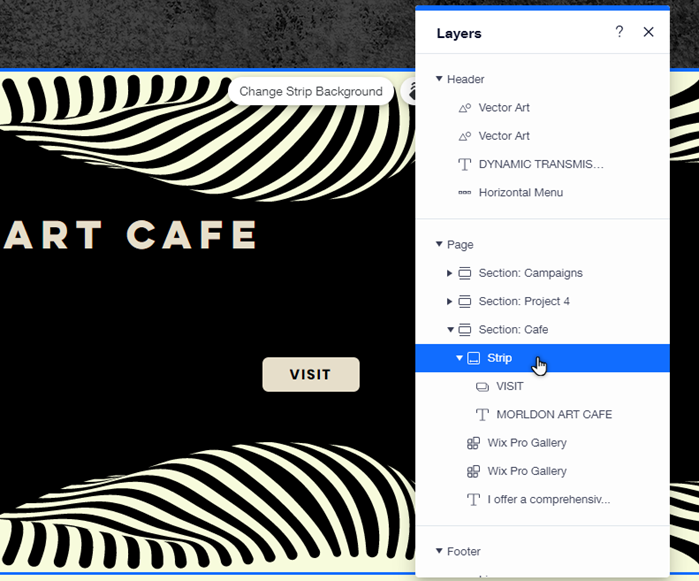
¿Sabías lo siguiente?
- Una vez que hayas seleccionado un elemento en el panel, puedes personalizarlo y ajustarlo según sea necesario.
- Puedes usar el panel Capas con el modo desarrollador para ocultar temporalmente y centrarte en elementos específicos. Más información sobre cómo trabajar con el panel Capas.
Seleccionar elementos con el menú de opciones de clic derecho
Según el tipo de elemento, el menú de opciones de clic derecho muestra una serie de acciones para ajustar y administrar los elementos. También puedes usarlo para ver y seleccionar ítems superpuestos (elementos) en un área de la página y ajustarlos según sea necesario.
Para seleccionar elementos con el botón derecho del ratón:
- Ve al editor.
- Haz clic con el botón derecho en un elemento en el editor.
- Pasa el cursor sobre Elementos superpuestos.
- Haz clic en el elemento correspondiente de la lista.
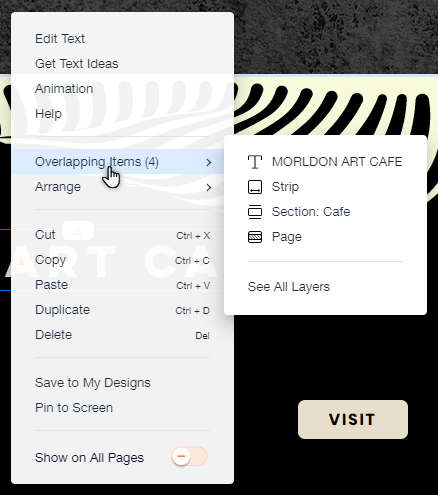
Notas:
- Una vez que hayas seleccionado un ítem, puedes moverlo, traerlo hacia adelante o enviarlo hacia atrás. Más información sobre cómo organizar los elementos usando el menú de opciones de clic derecho
- Los usuarios de Mac deben pulsar Ctrl y hacer clic en el botón del ratón para abrir el menú.
Consejo:
También puedes pulsar Ctrl+ Shift+ M para desplazarte por los elementos de la página hasta llegar al correcto, y Ctrl + M para alternar hacia atrás por los elementos.

